Mintlify ↗ 是一个现代化的技术写作产品,支持使用 MDX 写文档,界面简洁易用,针对需要写公开文档的技术工作非常友好。作为一名全栈工程师和 Mintlify 的深度用户,我在日常技术写作过程中发现了许多降低写作效率的细节问题。
技术写作者应该把重心放在内容架构和核心价值传达上,而不是把时间花费在细枝末节的检查校对上。受到 Notion、飞书等现代 WYSIWYG 编辑器的启发,我决定将这种流畅的写作体验引入到 VSCode 中,让 Mintlify 文档写作回归本质:专注于思考如何进行内容架构,引导读者了解文档内容的核心价值。
今天要介绍的 SlashCommand 功能,正是这一理念的完美体现。通过 CompletionItemProvider 实现的智能斜杠命令系统,让技术写作变得如丝般顺滑。
演示和下载#
- 功能演示:
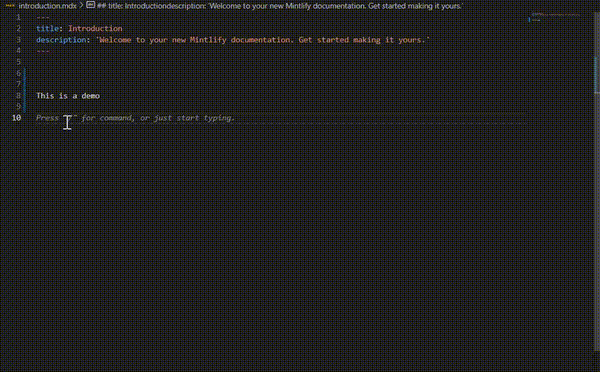
- VSCode 插件市场下载地址:https://marketplace.visualstudio.com/items?itemName=FlashDocs.flash-mintlify ↗
- GitHub 仓库链接:https://github.com/Match-Yang/FlashMintlify ↗
功能点详解#
用户痛点分析#
在传统的 Markdown/MDX 写作过程中,技术写作者经常面临以下痛点:
- 组件插入繁琐:需要手动输入完整的 Mintlify 组件标签,容易出错
- 语法记忆负担:各种组件的属性和语法需要反复查阅文档
- 写作流程中断:频繁切换到文档查看组件用法,打断思路
- 代码块配置复杂:不同语言的代码块需要配置各种参数
设计思路#
SlashCommand 功能的设计灵感来源于现代 WYSIWYG 编辑器:
- Notion 的斜杠命令系统:输入
/即可快速插入各种内容块 - 飞书文档 的智能提示:根据上下文提供相关的内容建议
- 现代编辑器 的分类组织:将功能按类别清晰组织,便于查找
核心设计原则:
- 零记忆负担:所有组件和语法都通过智能提示提供
- 分类清晰:按功能类型组织命令,快速定位
- 即插即用:选择即插入,支持 Snippet 占位符
- 上下文感知:根据当前编辑环境智能过滤命令
架构图解#
整体架构图#
工作流程图#
命令分类结构图#
代码实现#
核心 CompletionItemProvider 实现#
class SlashCommandCompletionItemProvider implements vscode.CompletionItemProvider {
provideCompletionItems(
document: vscode.TextDocument,
position: vscode.Position,
token: vscode.CancellationToken,
context: vscode.CompletionContext
): Thenable<vscode.CompletionItem[]> {
const line = document.lineAt(position.line);
const prefix = line.text.substring(0, position.character);
// 只在行首或空白字符后触发斜杠命令
if (!prefix.trim().endsWith('/')) {
return Promise.resolve([]);
}
// 上下文环境检查:避免在引号或括号内触发
const inParentheses = this.isInParentheses(prefix);
const inQuotes = this.isInQuotes(prefix);
if (inParentheses || inQuotes) {
return Promise.resolve([]);
}
// 生成分类补全项
const completionItems = this.createCategorizedCompletions();
return Promise.resolve(completionItems);
}
}分类补全项创建#
private createCategorizedCompletions(): vscode.CompletionItem[] {
const completionItems: vscode.CompletionItem[] = [];
// 定义各类命令
const aiCommands = [{
label: '✨ Write with AI',
detail: 'AI-powered writing assistant',
description: 'Generate content with artificial intelligence',
command: 'flashMintlify.writeWithAI',
insertText: ''
}];
const componentCommands = [{
label: '🧩 Note',
detail: 'Insert note callout',
description: 'Note callout component',
insertText: '<Note>\n${1:This adds a note in the content}\n</Note>',
kind: vscode.CompletionItemKind.Snippet
}];
// 创建分类函数
const createCategoryItems = (commands: any[], categoryPrefix: string, categoryName: string) => {
const items: vscode.CompletionItem[] = [];
// 添加分类标题(分隔符效果)
const separator = new vscode.CompletionItem(
`────────── ${categoryName} ──────────`,
vscode.CompletionItemKind.Text
);
separator.sortText = `${categoryPrefix}000`;
items.push(separator);
// 添加命令项
commands.forEach((cmd, index) => {
const item = new vscode.CompletionItem(
cmd.label,
cmd.kind || vscode.CompletionItemKind.Function
);
// 设置详细信息
item.detail = cmd.detail;
item.documentation = new vscode.MarkdownString(cmd.description);
// 处理不同类型的命令
if (cmd.command) {
// 执行命令类型
item.insertText = '';
item.command = {
command: cmd.command,
title: cmd.label
};
} else {
// 插入文本类型
if (cmd.insertText.includes('$')) {
item.insertText = new vscode.SnippetString(cmd.insertText);
} else {
item.insertText = cmd.insertText;
}
}
// 设置排序和删除触发字符
item.sortText = `${categoryPrefix}${String(index + 1).padStart(3, '0')}`;
item.additionalTextEdits = [
vscode.TextEdit.delete(new vscode.Range(
position.line, position.character - 1,
position.line, position.character
))
];
items.push(item);
});
return items;
};
// 创建各分类的补全项
const aiItems = createCategoryItems(aiCommands, '1', 'AI');
const componentItems = createCategoryItems(componentCommands, '3', 'Mintlify Components');
completionItems.push(...aiItems, ...componentItems);
return completionItems;
}注册 CompletionItemProvider#
function createCompletionProviders() {
// 注册斜杠命令提供器
const slashCommandProvider = vscode.languages.registerCompletionItemProvider(
[{ language: 'mdx', scheme: 'file' }, { language: 'markdown', scheme: 'file' }],
new SlashCommandCompletionItemProvider(),
'/' // 触发字符
);
return [slashCommandProvider];
}
export function activate(context: vscode.ExtensionContext) {
context.subscriptions.push(
...createCompletionProviders()
);
}关键实现要点#
- 触发字符设置:使用
'/'作为触发字符,当用户输入斜杠时自动触发补全 - 上下文检查:通过检查前缀内容,避免在不合适的位置(如引号内)触发补全
- 分类组织:使用分隔符和排序前缀实现清晰的分类显示
- 双重模式:支持 Snippet 插入和 Command 执行两种模式
- 用户体验:自动删除触发的斜杠字符,提供无缝的插入体验
简单总结#
SlashCommand 功能成功将现代 WYSIWYG 编辑器的流畅体验引入到 VSCode 的技术写作环境中。通过 CompletionItemProvider 的巧妙实现,我们实现了:
- 零学习成本:熟悉 Notion 的用户可以无缝上手
- 高效写作:大幅减少组件插入的时间和出错率
- 分类清晰:智能分类让功能查找更加便捷
- 扩展性强:可以轻松添加新的命令类型和功能
这个功能对技术写作效率的提升是显著的,让写作者能够专注于内容本身,而不是被技术细节所困扰。在 AI IDE 如 Cursor 的加持下,整个开发过程变得更加高效,从需求分析到代码实现,AI 助手提供了强有力的支持。
后续可以改进的方向包括:
- 增加更多 Mintlify 组件的支持
- 实现基于上下文的智能推荐
- 添加自定义命令配置功能
- 集成 AI 写作助手的实际功能
通过这样的功能创新,FlashMintlify 插件正在成为技术写作者的得力助手,让 Mintlify 文档写作变得更加高效和愉悦。